Como sincronizar os contatos do Gmail com um iPhone
O que saber
- Conta existente do Gmail: Vá para o iPhone Definições > Correspondência > Contas. Toque em sua conta do Gmail. Tocar Contatos para Sobre.
- Nova conta: Vá para Definições > Correspondência > Contas > Adicionar Conta > Google. Digite o endereço e a senha. Tocar Contatos para Sobre.
Este artigo explica como sincronizar seus contatos do Gmail com uma conta existente do Gmail no iPhone. Também inclui informações sobre como sincronizar seus contatos do Gmail ao configurar inicialmente uma nova conta do Gmail em um iPhone. Estas instruções se aplicam a iPhones com iOS 14 ou iOS 13.
Sincronizando Contatos com uma Conta Existente do Gmail no iPhone
Embora você possa escolher sincronizar seus contatos do Gmail ao adicionar inicialmente a conta do Gmail ao iPhone, você pode adicioná-los posteriormente a uma conta existente do Gmail.
Veja como obtê-los Gmail contatos em seu iPhone.
No seu iPhone, abra o Definições aplicativo.
-
Tocar Correspondência e selecione Contas.
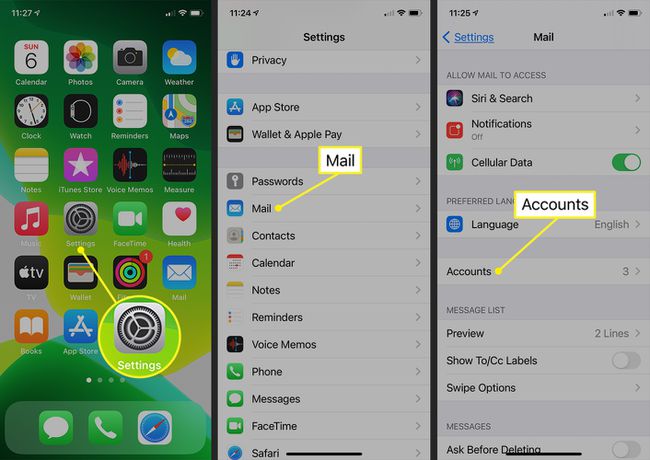
Toque no seu existente Gmail conta.
-
Toque no controle deslizante ao lado de Contatos para movê-lo para o Sobre posição.
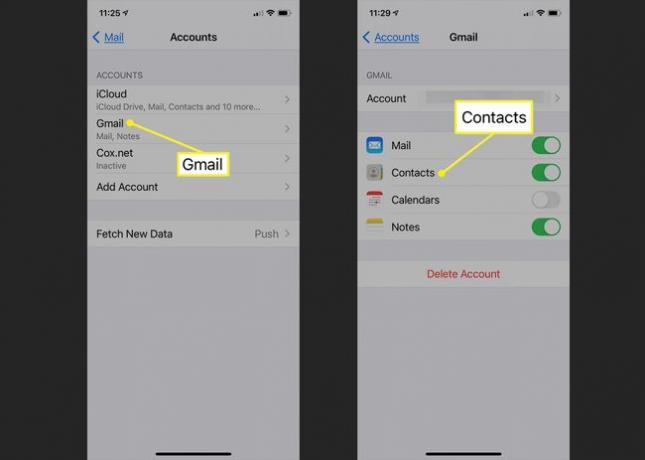
Seus contatos do Gmail começam a sincronizar com o iPhone imediatamente.
Sincronizando contatos ao adicionar uma nova conta do Gmail
Se você não adicionou sua conta do Gmail ao iPhone, você pode fazer isso e sincronizar os Contatos ao mesmo tempo.
Para adicionar o Gmail como uma nova conta ao seu iPhone, selecione Definições > Correspondência > Contas > Adicionar Conta.
Escolher Google nas opções da próxima tela.
-
Digite seu endereço do Gmail quando solicitado e selecione Próximo. Digite sua senha e toque em Próximo.
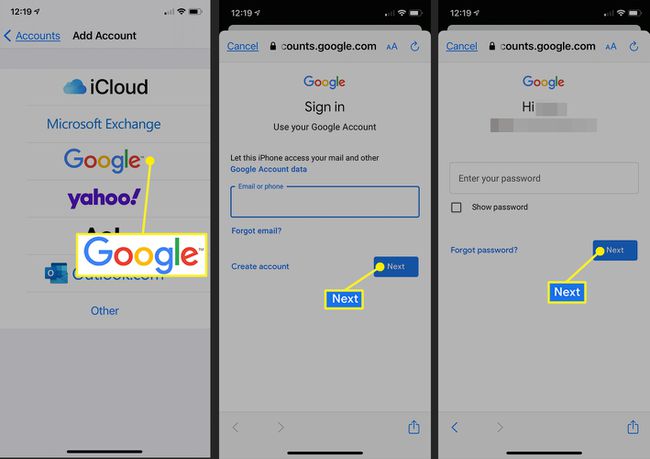
-
Toque na chave ao lado de Contatos até que esteja no Sobre/ posição verde e, em seguida, toque em Salve .
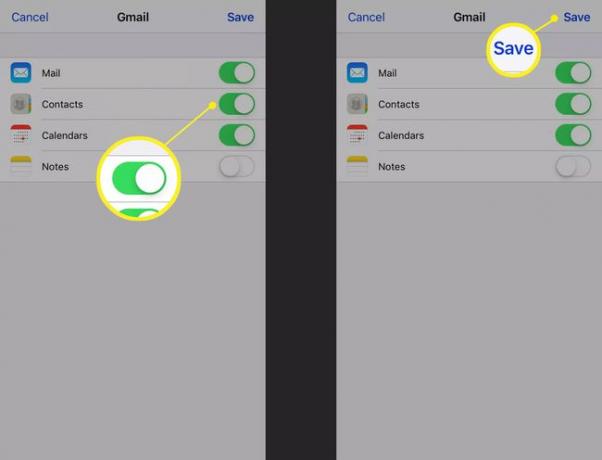
-
Todos os seus contatos do Gmail são sincronizados com o seu iPhone.
Você também pode sincronizar seus calendários e notas na mesma tela do Gmail.
